야심차게 도입했던 터치 바를 결국 버리고 수 년 전에 그만둔 노트북 후면 포트를 추가하는 당혹스러운 결정은 방금 했던 말을 주워담기를 반복하는 것 같은 모습이다.
PC 지상주의자도 타인의 불행을 기뻐하는 일은 그만하고 자신의 일을 걱정하자. 마이크로소프트도 독점 제품인 윈도우 11 전면에 디자인적으로 볼 때 결함인 기능을 내세웠으니 말이다. 바로 작업 표시줄 이야기다.
0보 전진, 2보 후퇴한 마이크로소프트
새로 등장한 작업 표시줄에서 가장 달라진 점은 도구와 바로 가기가 중앙에 정렬된 것이다. 맥OS 독(Dock)이나 크롬OS 작업 표시줄과 같은 형태다. 마이크로소프트는 시작 버튼 옆에 별도의 도구를 추가할 계획인데, 이 위치의 도구는 다른 운영체제에서도 아무도 쓰는 사람을 본 적이 없기는 하다. 그렇지만 가장 부정적인 변화는 윈도우 창을 최소화했을 때 제목을 볼 수가 없다는 점이다.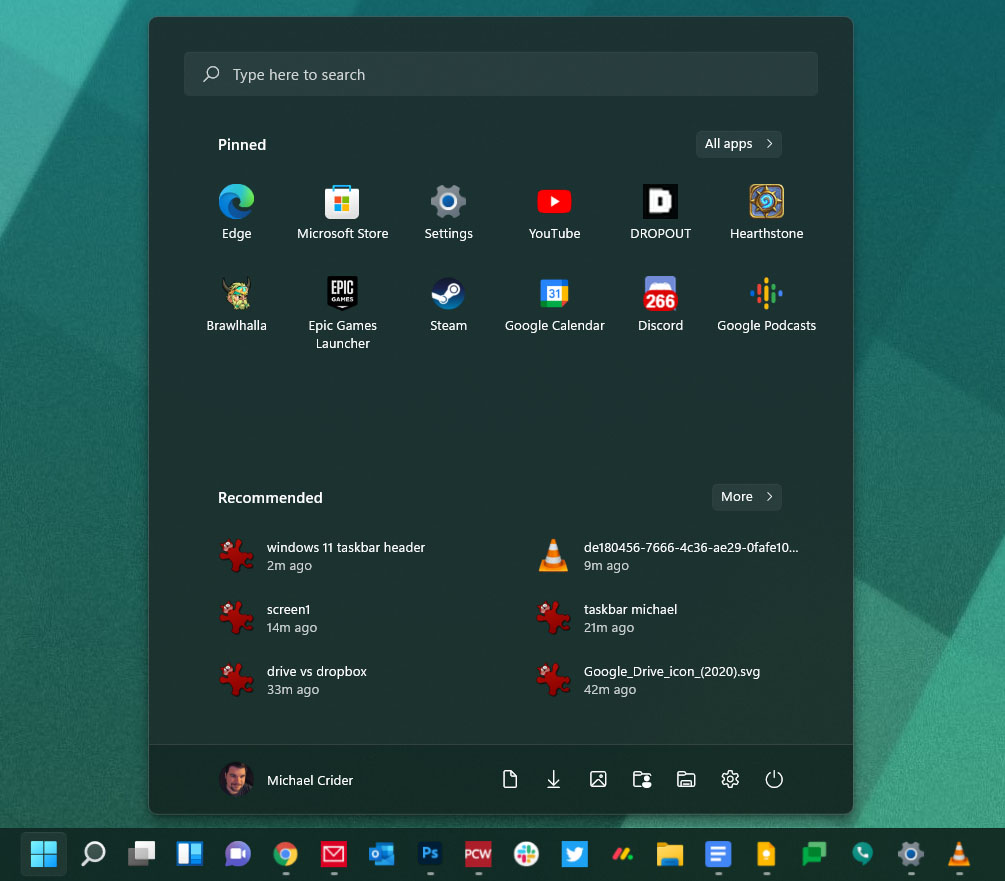
즉, 12개의 창을 열어놓고 작업할 경우 작업 표시줄을 내려다보아도 브라우저인지, 윈도우 파일 탐색기인지만 아이콘으로 분간할 수 있고 그 이상의 정보는 알 수 없다.
얼핏 조잡해 보이는 인터페이스지만 마이크로소프트의 마음에 든 모양새다. 중앙 정렬 작업 표시줄은 2009년 윈도우 7 이후 기본 설정이었고 그 이유도 납득이 간다. 윈도우 XP에서 도입된 퀵 런치 도구모음과 작업 표시줄을 관리하는 측면에서 단순히 두 가지를 합쳐 버린 것뿐이다. 런처와 윈도우 관리자가 결합된 형태에 사용자도 점점 익숙해가고 있으므로 이들 툴을 통합하는 것은 현명한 개선이라 할 수 있다. 그러나 이 도구를 화면 가운데로 옮기는 것은 해악도 없지만 의미도 없고, 단순히 보기에만 좋을 뿐이다.
그러나 한눈에 최소화된 활성화 창이 어떤 것인지를 바로 알아볼 수 없게 된 것은 큰 손실이다. 윈도우 7과 8, 10에서 실행 중인 프로그램 레이블을 지정하는 이 기능은 계속 살아 있었다. 설정 메뉴 내부에 들어가 있기는 했지만 누구나 쉽게 찾아낼 수 있었다. 그러다가 윈도우 11에 와서 사라진 것이다. 이제 경쟁사와 마찬가지로 쌩뚱맞은 아이콘이 덩그라니 작업 표시줄 중간에 몰려 있는 것 외의 선택지는 없다.
기능보다 형태를 우선시한 완벽한 예시가 아닐까 싶다. 물론, 이렇게 주장하는 필자는 고급 사용자지만 이 옵션을 그대로 유지하지 말아야 할 이유를 하나도 찾을 수 없다. 게다가 윈도우 11은 여러 모로 윈도우 10 인터페이스를 더 정교하게 다듬은 버전이 아닌가?
작업 표시줄 설정 변화, 의미도 감동도 없다
현재 기사를 작성하면서 PC의 ‘메인’ 모니터를 보고 있다. 크롬 브라우저 창 2개, 윈도우 파일 탐색기 2개, 워드 문서 2개를 실행 중이다. 여기에 구글 킵, 구글 보이스 전용 웹 앱 브라우저 창과 회사의 프로젝트 관리 시스템, 포토샵, 스팀, 윈도우 설정 메뉴, 어젯밤에 플레이하다 끄지 않고 둔 하스스톤까지 실행되고 있다. 34인치 울트라 와이드 모니터에는 이 모든 프로그램에 레이블을 붙일 만한 공간이 차고도 넘친다. 필요한 창을 언제든지 쉽게 찾을 수 있다. 물론 윈도우 10 스타일 작업 표시줄을 다시 가져오는 서드파티 프로그램이 있다는 것은 잘 알고 있다.
그러나 마우스를 처음 잡은 때부터 있던 기능을 다시 가져오기 위해 완전하지 않은 대안을 찾아 헤맬 생각은 없다. 마이크로소프트는 정말 사용자가 효율성이 낮은 윈도우 관리 시스템을 사용하기를 바라는 것일까? 모든 사용자가 가상 데스크톱을 사용하기를 바라는 것일까? 어차피 현실적이지 않은 이야기다. 그리고 이렇게 간단하고 기본적인 기능을 단순히 미관을 위해 희생한다면 그야말로 애플에서나 보았던 반사용자적 결정이라고밖에 할 수 없다.
긍정적인 면을 보자면, 마이크로소프트는 잘못이 있으면 기꺼이 인정한 경우가 많다는 것이다. 윈도우 8에서 전체 화면 인터페이스에 대한 사용자 반발이 있을 때 8.1에서 시작 메뉴를 다시 가져왔고, 10.1에서는 더 세련되게 다듬어진 메뉴로 탈바꿈시켰다. 1, 2년쯤 후에는 예전 같은 작업 표시줄을 다시 제공하면서 옆면이나 위쪽으로 옮기는 기능도 같이 부활시킬지도 모른다.
‘진짜’ 작업 표시줄 되찾는 방법
결국 현재로서는 2가지 선택지뿐이다. 윈도우 11을 1주일 간 사용해보니, 윈도우 10에 계속 머무르는 게 최선이라는 생각이 들었다. 윈도우 10에서 그리운 게 전혀 없겠다 싶을 때쯤에는 아마도 안드로이드 앱 지원도 더 보편화돼 있을 것이다.그러나 윈도우 11이 사전 설치된 PC를 구입했다면, 그리고 최신 운영체제를 사용하고 싶다면 윈도우 파일 탐색기 패치를 받을 수 있고, 이 경우에는 윈도우 11 업데이트 새 버전을 재설치해야 할 필요가 있다.

스타트올백(StartAllBack) 같은 애플리케이션을 사용하면 윈도우 10 같은 시작 메뉴나 작업 표시줄을 그대로 사용할 수 있다. 1개월 시험 사용은 무료이고, PC 1대 라이선스는 월 5달러다. 스타독에서 내놓은 스타트11(Start11)도 같은 가격에 비슷한 기능을 제공하므로 둘 중 어느 것을 골라도 좋을 것이다. editor@itworld.co.kr
함께 보면 좋은 콘텐츠
Sponsored
Surfshark
“유료 VPN, 분명한 가치 있다” VPN 선택 가이드
ⓒ Surfshark VPN(가상 사설 네트워크, Virtual Private Network)은 인터넷 사용자에게 개인 정보 보호와 보안을 제공하는 중요한 도구로 널리 인정받고 있다. VPN은 공공 와이파이 환경에서도 데이터를 안전하게 전송할 수 있고, 개인 정보를 보호하는 데 도움을 준다. VPN 서비스의 수요가 증가하는 것도 같은 이유에서다. 동시에 유료와 무료 중 어떤 VPN을 선택해야 할지 많은 관심을 가지고 살펴보는 사용자가 많다. 가장 먼저 사용자의 관심을 끄는 것은 별도의 예산 부담이 없는 무료 VPN이지만, 그만큼의 한계도 있다. 무료 VPN, 정말 괜찮을까? 무료 VPN 서비스는 편리하고 경제적 부담도 없지만 고려할 점이 아예 없는 것은 아니다. 보안 우려 대부분의 무료 VPN 서비스는 유료 서비스에 비해 보안 수준이 낮을 수 있다. 일부 무료 VPN은 사용자 데이터를 수집해 광고주나 서드파티 업체에 판매하는 경우도 있다. 이러한 상황에서 개인 정보가 유출될 우려가 있다. 속도와 대역폭 제한 무료 VPN 서비스는 종종 속도와 대역폭에 제한을 생긴다. 따라서 사용자는 느린 인터넷 속도를 경험할 수 있으며, 높은 대역폭이 필요한 작업을 수행하는 데 제약을 받을 수 있다. 서비스 제한 무료 VPN 서비스는 종종 서버 위치가 적거나 특정 서비스 또는 웹사이트에 액세스하지 못하는 경우가 생긴다. 또한 사용자 수가 늘어나 서버 부하가 증가하면 서비스의 안정성이 저하될 수 있다. 광고 및 추적 위험 일부 무료 VPN은 광고를 삽입하거나 사용자의 온라인 활동을 추적하여 광고주에게 판매할 수 있다. 이 경우 사용자가 광고를 보아야 하거나 개인 정보를 노출해야 할 수도 있다. 제한된 기능 무료 VPN은 유료 버전에 비해 기능이 제한될 수 있다. 예를 들어, 특정 프로토콜이나 고급 보안 기능을 지원하지 않는 경우가 그렇다. 유료 VPN의 필요성 최근 유행하는 로맨스 스캠은 인터넷 사기의 일종으로, 온라인 데이트나 소셜 미디어를 통해 가짜 프로필을 만들어 상대를 속이는 행위다. 이러한 상황에서 VPN은 사용자가 안전한 연결을 유지하고 사기 행위를 방지하는 데 도움이 된다. VPN을 통해 사용자는 상대방의 신원을 확인하고 의심스러운 활동을 감지할 수 있다. 서프샤크 VPN은 구독 요금제 가입 후 7일간의 무료 체험을 제공하고 있다. ⓒ Surfshark 그 외에도 유료 VPN만의 강점을 적극 이용해야 하는 이유는 다음 3가지로 요약할 수 있다. 보안 강화 해외 여행객이 증가함에 따라 공공 와이파이를 사용하는 경우가 늘어나고 있다. 그러나 공공 와이파이는 보안이 취약해 개인 정보를 노출할 위험이 있다. 따라서 VPN을 사용하여 데이터를 암호화하고 개인 정보를 보호하는 것이 중요하다. 서프샤크 VPN은 사용자의 개인 정보를 안전하게 유지하고 해킹을 방지하는 데 유용하다. 개인정보 보호 인터넷 사용자의 검색 기록과 콘텐츠 소비 패턴은 플랫폼에 의해 추적될 수 있다. VPN을 사용하면 사용자의 IP 주소와 로그를 숨길 수 있으며, 개인 정보를 보호할 수 있다. 또한 VPN은 사용자의 위치를 숨기고 인터넷 활동을 익명으로 유지하는 데 도움이 된다. 지역 제한 해제 해외 여행 중에도 한국에서 송금이 필요한 경우가 생길 수 있다. 그러나 IP가 해외 주소이므로 은행 앱에 접근하는 것이 제한될 수 있다. VPN을 사용하면 지역 제한을 해제해 해외에서도 한국 인터넷 서비스를 이용할 수 있다. 따라서 해외에서도 안전하고 편리하게 인터넷을 이용할 수 있다. 빠르고 안전한 유료 VPN, 서프샤크 VPN ⓒ Surfshark 뛰어난 보안 서프샤크 VPN은 강력한 암호화 기술을 사용하여 사용자의 인터넷 연결을 안전하게 보호한다. 이는 사용자의 개인 정보와 데이터를 보호하고 외부 공격으로부터 사용자를 보호하는 데 도움이 된다. 다양한 서버 위치 서프샤크 VPN은 전 세계 곳곳에 여러 서버가 위치하고 있어, 사용자가 지역 제한된 콘텐츠에 액세스할 수 있다. 해외에서도 로컬 콘텐츠에 손쉽게 접근할 수 있음은 물론이다. 속도와 대역폭 서프샤크 VPN은 빠른 속도와 무제한 대역폭을 제공하여 사용자가 원활한 인터넷 경험을 누릴 수 있도록 지원한다. 온라인 게임, 스트리밍, 다운로드 등 대역폭이 필요한 활동에 이상적이다. 다양한 플랫폼 지원 서프샤크 VPN은 다양한 플랫폼 및 디바이스에서 사용할 수 있다. 윈도우, 맥OS, iOS, 안드로이드 등 다양한 운영체제 및 디바이스에서 호환되어 사용자가 어디서나 안전한 인터넷을 즐길 수 있다. 디바이스 무제한 연결 서프샤크 VPN은 무제한 연결을 제공하여 사용자가 필요할 때 언제든지 디바이스의 갯수에 상관없이 VPN을 사용할 수 있다.







